विंडोज 10 में इवेंट 1000 एप्लिकेशन त्रुटि को ठीक करें
अनेक वस्तुओं का संग्रह / / February 25, 2022
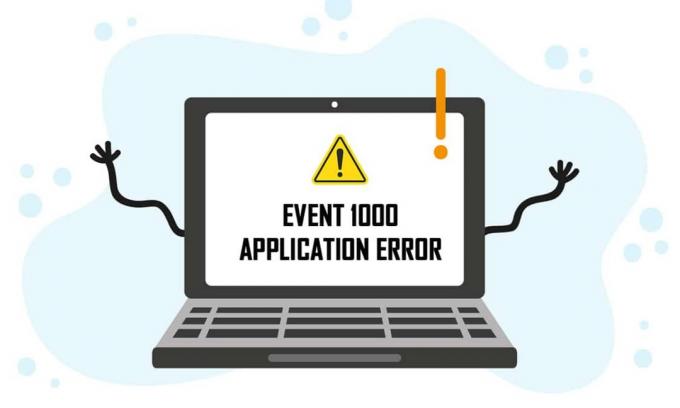
जब कोई एप्लिकेशन या प्रोग्राम आपके पीसी पर क्रैश हो जाता है, तो आपको इवेंट व्यूअर लॉग में इवेंट 1000 एप्लिकेशन त्रुटि दिखाई दे सकती है। इवेंट आईडी 1000 का मतलब है कि अज्ञात घटनाओं के कारण चिंता का आवेदन दुर्घटनाग्रस्त हो गया है। आप त्रुटि आईडी और एप्लिकेशन के फ़ाइल पथ का सामना करेंगे जहां इसे संग्रहीत किया जाता है। यदि आप इस त्रुटि का सामना करते हैं, तो आपका एप्लिकेशन अनजाने में बंद हो जाएगा, और आप इसे फिर से ठीक से लॉन्च करने में सक्षम नहीं हो सकते हैं। यदि आप इस त्रुटि का अधिक बार सामना करते हैं, तो इसे अभी ठीक करने का समय आ गया है। हम आपके पीसी पर इस त्रुटि को हल करने में आपकी सहायता के लिए एक आदर्श मार्गदर्शिका लेकर आए हैं। शुरू करते हैं!
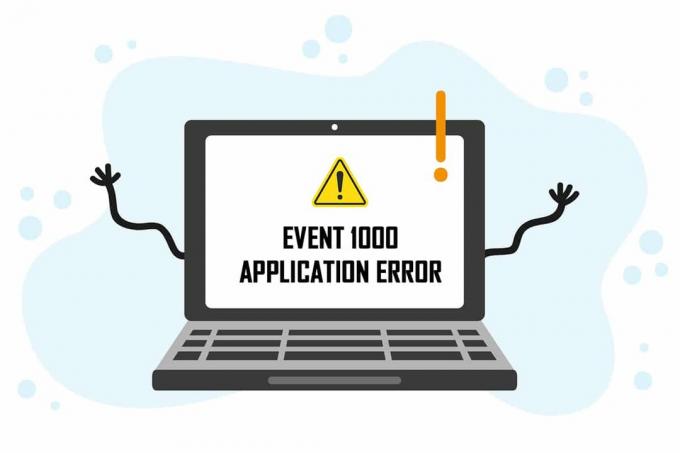
अंतर्वस्तु
- विंडोज 10 में इवेंट 1000 एप्लिकेशन त्रुटि को कैसे ठीक करें
- विधि 1: क्लीन बूट करें
- विधि 2: विंसॉक कैटलॉग रीसेट करें
- विधि 3: सिस्टम फ़ाइलों की मरम्मत करें
- विधि 4: मैलवेयर स्कैन चलाएँ
- विधि 5: Microsoft सुरक्षा स्कैनर चलाएँ
- विधि 6: डिवाइस ड्राइवर अपडेट करें
- विधि 7: डिवाइस ड्राइवर्स को पुनर्स्थापित करें
- विधि 8: NET Framework को पुनर्स्थापित करें
- विधि 9: विंडोज अपडेट करें
- विधि 10: विशिष्ट एप्लिकेशन को पुनर्स्थापित करें
विंडोज 10 में इवेंट 1000 एप्लिकेशन त्रुटि को कैसे ठीक करें
कई कारणों ने इस त्रुटि में योगदान दिया, जिसमें आवेदन भी शामिल है। साथ ही, यदि आपके पीसी पर भ्रष्ट सिस्टम फाइलें हैं, तो आपको फिर से त्रुटि का सामना करना पड़ सकता है। यहां कुछ अन्य संभावित कारण दिए गए हैं जो आपके डिवाइस में इस त्रुटि का कारण बनते हैं।
- यदि कोई विशेष एप्लिकेशन अक्सर क्रैश हो जाता है, एप्लिकेशन विफलता के कारण आपको इस त्रुटि का सामना करना पड़ सकता है।
- इस त्रुटि का सबसे आम कारण है भ्रष्ट सिस्टम फ़ाइलें. जब आपकी सिस्टम फ़ाइलें दूषित होती हैं, तो कुछ विंडोज़ घटक विफल हो सकते हैं, जिससे प्रोग्राम लॉन्च करने में कठिनाई होती है।
- की उपस्थितिवायरस, मैलवेयर और जंक फ़ाइलें इस त्रुटि का कारण बन सकता है।
- कुछ पुराने या असंगत ड्राइवर हो सकता है कि यह त्रुटि आपके विंडोज संस्करण का अनुपालन न करे।
- आपके पीसी को कई अनुप्रयोगों के प्रबंधन और संचालन के लिए एक .NET ढांचे की आवश्यकता होगी। यदि आपके पास गलत .NET ढांचा, आप इस त्रुटि का सामना करेंगे।
- आउटडेटेड विंडोज़संस्करणों एप्लिकेशन को लॉन्च होने से भी रोक सकता है।
आपको यह जांचना होगा कि एप्लिकेशन सिस्टम के अनुकूल है या नहीं। यदि सिस्टम आवश्यकताओं को पूरा नहीं करता है तो अनुप्रयोग क्रैश हो सकते हैं। उदाहरण के लिए, डिस्कॉर्ड को डाउनलोड करने के लिए विंडोज संस्करण को 7 या उससे ऊपर का होना चाहिए। आप विंडोज संस्करण को अपग्रेड कर सकते हैं, लेकिन कोई अन्य हार्डवेयर या सीपीयू अपग्रेडेशन पूरी तरह से एक अलग विषय है।
इवेंट आईडी 1000 त्रुटि को हल करने के लिए यहां कुछ सरल समस्या निवारण विधियां दी गई हैं। विधियों को बुनियादी से उन्नत स्तर तक व्यवस्थित किया जाता है। सही परिणाम प्राप्त करने के लिए उसी क्रम में उनका पालन करें। ये रहा!
विधि 1: प्रदर्शन साफ बीओओटी
यदि आप यह नहीं पहचान सकते हैं कि कौन सा एप्लिकेशन आपको परेशानी का कारण बना रहा है, तो आप एक प्रदर्शन कर सकते हैं साफ बूट. उदाहरण के लिए, इस त्रुटि से संबंधित मुद्दों को आपके विंडोज 10 सिस्टम में सभी आवश्यक सेवाओं और फाइलों के क्लीन बूट द्वारा तय किया जा सकता है, जैसा कि इस पद्धति में बताया गया है।
ध्यान दें: सुनिश्चित करें कि आप Windows क्लीन बूट करने के लिए व्यवस्थापक के रूप में लॉग इन करते हैं।
1. लॉन्च करें दौड़ना डायलॉग बॉक्स को हिट करके विंडोज + आर कीज साथ में।
2. प्रकार msconfig और क्लिक करें ठीक खोलने के लिए बटन प्रणाली विन्यास.
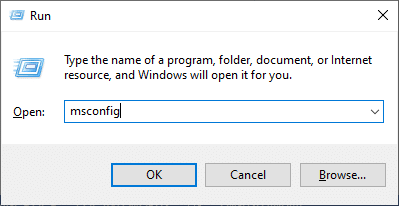
3. प्रणाली विन्यास विंडो दिखाई देगी। अगला, स्विच करें सेवाएं टैब।
4. के बगल में स्थित बॉक्स को चेक करें सभी माइक्रोसॉफ्ट सेवाओं को छिपाएँ और क्लिक करें सबको सक्षम कर दो हाइलाइट दिखाया गया बटन।
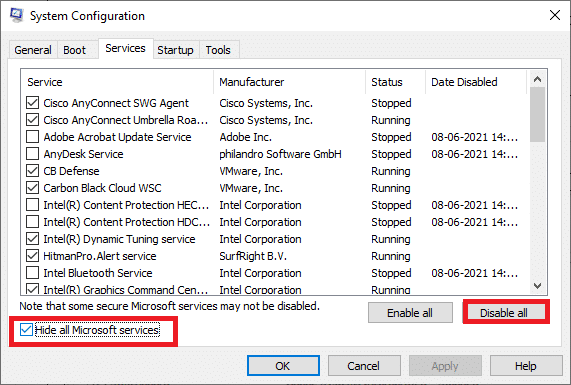
5. अब, स्विच करें स्टार्टअप टैब और करने के लिए लिंक पर क्लिक करें कार्य प्रबंधक खोलें जैसा कि नीचे दर्शाया गया है।

6. टास्क मैनेजर विंडो अब पॉप अप होगी। पर स्विच करें चालू होना टैब।
7. इसके बाद, उन स्टार्टअप कार्यों का चयन करें जिनकी आवश्यकता नहीं है और क्लिक करें अक्षम करना निचले दाएं कोने में प्रदर्शित।
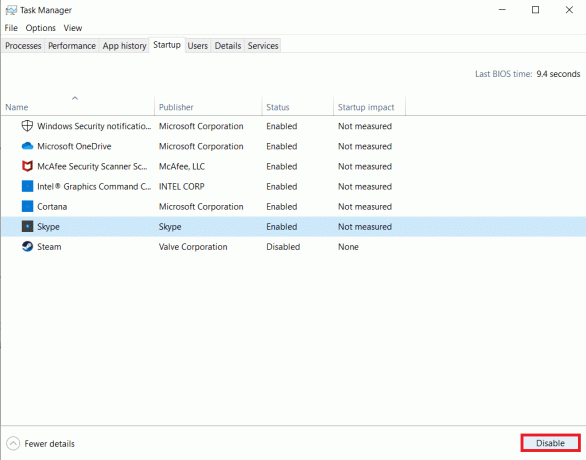
8. बाहर निकलें कार्य प्रबंधक तथा प्रणाली विन्यास खिड़की
9. आखिरकार, पुनर्प्रारंभ करें अपना कंप्यूटर और जांचें कि क्या समस्या हल हो गई है।
विधि 2: विंसॉक कैटलॉग रीसेट करें
इस समस्या को हल करने के लिए, आपको DNS कैश को साफ़ करने की सलाह दी जाती है (ipconfig /flushdns), NetBIOS नामों को जारी और ताज़ा करें (एनबीटीस्टेट -आरआर), IP कॉन्फ़िगरेशन सेटिंग्स रीसेट करें (नेटश इंट आईपी रीसेट), और विंसॉक कैटलॉग रीसेट करें (नेटश विंसॉक रीसेट). इसे नीचे दिए गए निर्देशानुसार संबंधित कमांड लाइन का उपयोग करके संभव बनाया जा सकता है।
1. दबाओ विंडोज़ कुंजी, प्रकार सही कमाण्ड और क्लिक करें व्यवस्थापक के रूप में चलाएं.

2. अब, निम्न कमांड को एक-एक करके टाइप करें और हिट करें प्रवेश करना प्रत्येक आदेश के बाद।
ipconfig /flushdnsएनबीटीस्टेट -आरआरनेटश इंट आईपी रीसेटनेटश विंसॉक रीसेट
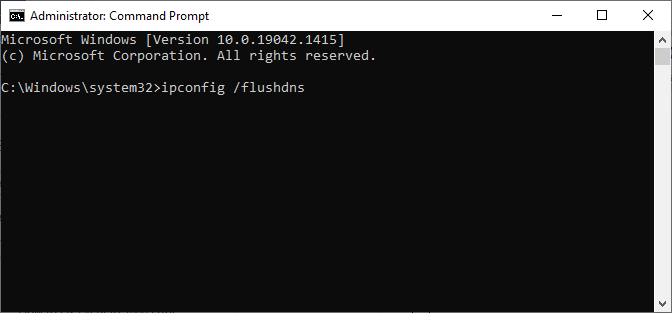
3. प्रक्रिया पूरी होने की प्रतीक्षा करें और रीबूट आपका पीसी।
जांचें कि क्या आपने इवेंट आईडी 1000 त्रुटि ठीक की है।
यह भी पढ़ें:फिक्स कमांड प्रॉम्प्ट दिखाई देता है फिर विंडोज 10 पर गायब हो जाता है
विधि 3: सिस्टम फ़ाइलों की मरम्मत करें
Windows 10 उपयोगकर्ता चलाकर अपने सिस्टम फ़ाइलों को स्वचालित रूप से स्कैन और मरम्मत कर सकते हैं सिस्टम फाइल चेकर. इसके अलावा, यह एक अंतर्निहित टूल है जो उपयोगकर्ता को फ़ाइलों को हटाने और इस समस्या को ठीक करने देता है। फिर, नीचे दिए गए चरणों का पालन करें।
1. को मारो विंडोज़ कुंजी, प्रकार सही कमाण्ड और क्लिक करें व्यवस्थापक के रूप में चलाएं.

2. पर क्लिक करें हां में प्रयोगकर्ता के खाते का नियंत्रण तत्पर।
3. प्रकार chkdsk सी: /f /r /x आदेश और हिट कुंजी दर्ज.

4. यदि आपको एक संदेश के साथ संकेत दिया जाता है, Chkdsk नहीं चल सकता... मात्रा है... उपयोग की प्रक्रिया में, फिर, टाइप करें यू और मारो कुंजी दर्ज.
5. फिर से, कमांड टाइप करें: एसएफसी / स्कैनो और दबाएं कुंजी दर्ज चलाने के लिए सिस्टम फाइल चेकर स्कैन।

ध्यान दें: एक सिस्टम स्कैन शुरू किया जाएगा और इसे समाप्त होने में कुछ मिनट लगेंगे। इस बीच, आप अन्य गतिविधियाँ करना जारी रख सकते हैं, लेकिन सावधान रहें कि गलती से खिड़की बंद न करें।
स्कैन पूरा करने के बाद, यह इनमें से कोई भी संदेश दिखाएगा:
- विंडोज रिसोर्स प्रोटेक्शन को कोई अखंडता उल्लंघन नहीं मिला।
- विंडोज रिसोर्स प्रोटेक्शन अनुरोधित कार्रवाई नहीं कर सका।
- विंडोज रिसोर्स प्रोटेक्शन को भ्रष्ट फाइलें मिलीं और उन्हें सफलतापूर्वक ठीक किया गया।
- विंडोज रिसोर्स प्रोटेक्शन को भ्रष्ट फाइलें मिलीं लेकिन उनमें से कुछ को ठीक करने में असमर्थ था।
6. स्कैन समाप्त होने के बाद, पुनर्प्रारंभ करेंआपका पीसी.
7. फिर से, लॉन्च व्यवस्थापक के रूप में कमांड प्रॉम्प्ट और दिए गए आदेशों को एक के बाद एक निष्पादित करें:
dism.exe /ऑनलाइन /क्लीनअप-इमेज /स्कैनहेल्थdism.exe /ऑनलाइन /क्लीनअप-इमेज /रिस्टोरहेल्थdism.exe /ऑनलाइन /क्लीनअप-इमेज /स्टार्टकंपोनेंटक्लीनअप
ध्यान दें: DISM कमांड को ठीक से निष्पादित करने के लिए आपके पास एक कार्यशील इंटरनेट कनेक्शन होना चाहिए।

विधि 4: मैलवेयर स्कैन चलाएँ
विंडोज डिफेंडर कभी-कभी खतरे की पहचान करने में विफल रहता है जब कोई वायरस या मैलवेयर सिस्टम फाइलों का उपयोग करता है। यह मैलवेयर उपयोगकर्ता के सिस्टम को नुकसान पहुंचाता है, निजी डेटा चुराता है, या उपयोगकर्ता की जानकारी के बिना किसी सिस्टम पर जासूसी करता है। कुछ एंटी-मैलवेयर प्रोग्राम किसी भी दुर्भावनापूर्ण सॉफ़्टवेयर को दूर कर देंगे। इसलिए, इवेंट 1000 एप्लिकेशन त्रुटि से बचने के लिए, अपने सिस्टम में एक एंटीवायरस स्कैन चलाएँ और जाँचें कि क्या समस्या हल हो गई है। फिर, नीचे दिए गए चरणों का पालन करें।
1. मार विंडोज + आई कीज एक साथ लॉन्च करने के लिए समायोजन.
2. यहां, क्लिक करें अद्यतन और सुरक्षा सेटिंग्स के रूप में दिखाया गया है।

3. के लिए जाओ विंडोज सुरक्षा बाएँ फलक में।

4. पर क्लिक करें वायरस और खतरे से सुरक्षा दाएँ फलक में विकल्प।

5. पर क्लिक करें त्वरित स्कैन मैलवेयर खोजने के लिए बटन।

6ए. एक बार स्कैन हो जाने के बाद, सभी खतरों को प्रदर्शित किया जाएगा। पर क्लिक करें क्रियाएँ शुरू करें अंतर्गत मौजूदा खतरे.

6बी. अगर आपके डिवाइस में कोई खतरा नहीं है, तो डिवाइस दिखाएगा कोई मौजूदा खतरा नहीं सतर्क।

यह भी पढ़ें:त्रुटि 0x80300024 को कैसे ठीक करें
विधि 5: Microsoft सुरक्षा स्कैनर चलाएँ
यदि आपने एंटीवायरस स्कैन चलाकर कोई सुधार प्राप्त नहीं किया है, तो आप Microsoft की पेशेवर स्कैनिंग सेवा का उपयोग कर सकते हैं। Microsoft सुरक्षा स्कैनर विंडोज पीसी से किसी भी हानिकारक प्रोग्राम को खत्म करने के लिए विकसित एक उपकरण है। यह एक स्टैंडअलोन मैलवेयर और वायरस स्कैनर है जो इवेंट आईडी 1000 जैसी किसी भी दुर्भावनापूर्ण प्रोग्राम ट्रिगरिंग त्रुटियों को दूर करने में सहायक है।
1. डाउनलोड माइक्रोसॉफ्ट सुरक्षा स्कैनआर से आधिकारिक वेबसाइट.
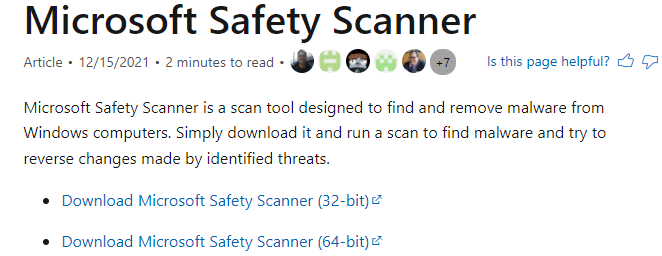
2. डाउनलोड चलाएँ सेटअप फ़ाइल.
3. बॉक्स का चयन करें पिछले लाइसेंस समझौते की सभी शर्तों को स्वीकार करें और क्लिक करें अगला.
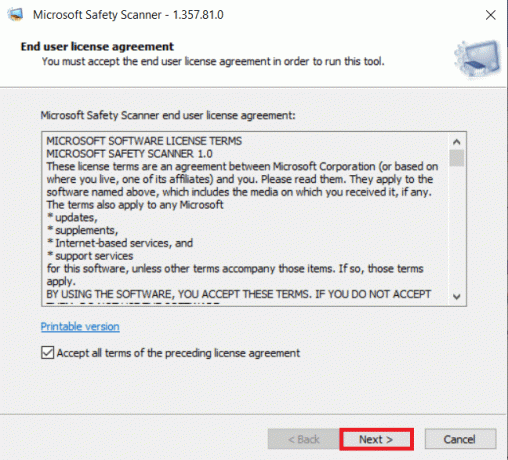
4. क्लिक अगला अगली विंडो में।
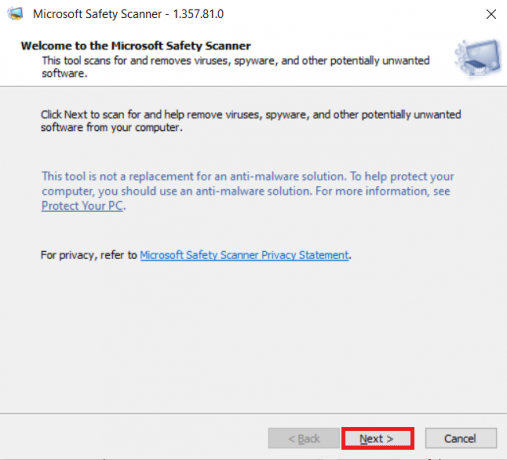
5. अब, अपनी जरूरत के अनुसार स्कैन का प्रकार (क्विक स्कैन, फुल स्कैन, कस्टमाइज्ड स्कैन) चुनें और. पर क्लिक करें अगला.
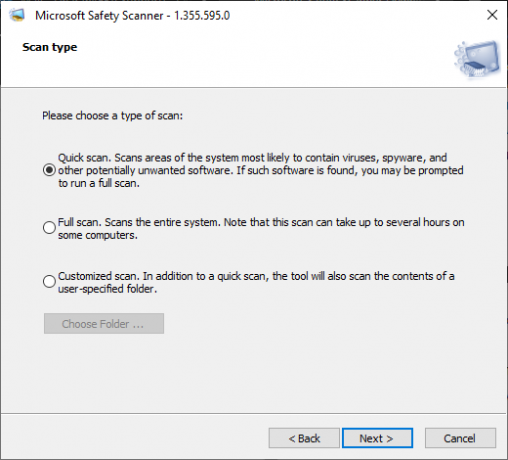
6. फिर, तब तक प्रतीक्षा करें जब तक कि उपकरण आपके पीसी को वायरस, स्पाईवेयर और अन्य संभावित अवांछित सॉफ़्टवेयर के लिए स्कैन न कर ले।
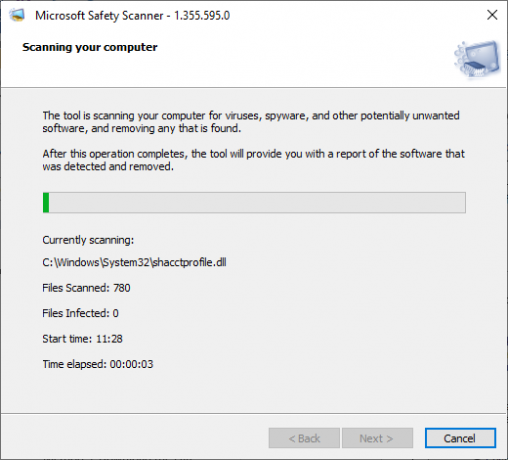
7. एक बार स्कैनिंग प्रक्रिया पूरी हो जाने के बाद, टूल आपको खोजे गए और हटाए गए सॉफ़्टवेयर की रिपोर्ट प्रदान करेगा। क्लिक समाप्त बंद करना।
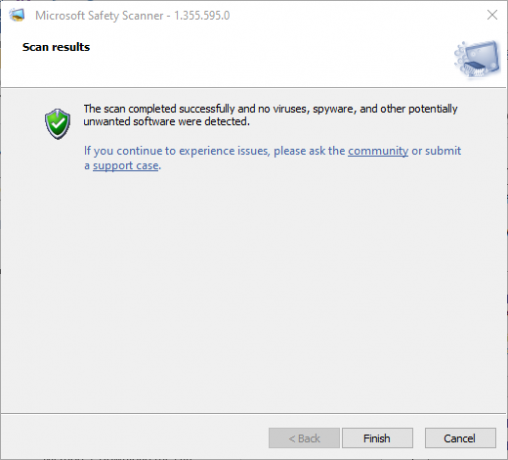
8. आप टूल के लॉग परिणाम को दबाकर भी देख सकते हैं विंडोज + ई खोलने की चाबियां फाइल ढूँढने वाला.
9. निम्नलिखित पेस्ट करें पथ में फाइल ढूँढने वाला, और आप नीचे दिखाए गए अनुसार लॉग विवरण देखेंगे।
%SYSTEMROOT%\debug\msert.log
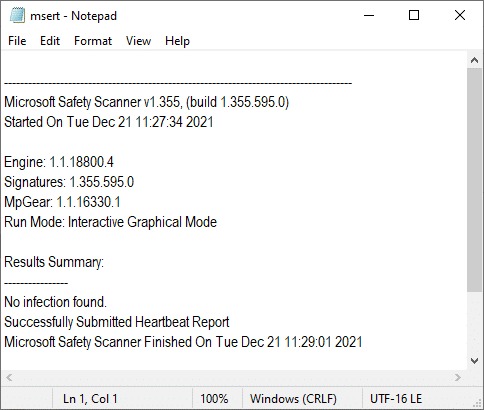
अब, जांचें कि क्या समस्या हल हो गई है।
विधि 6: डिवाइस ड्राइवर अपडेट करें
यदि आपके सिस्टम में वर्तमान ड्राइवर ब्राउज़र फ़ाइलों के साथ असंगत या पुराने हैं, तो आपको इस समस्या का सामना करना पड़ेगा। इसलिए, आपको इस समस्या को ठीक करने या इससे बचने के लिए अपने डिवाइस और ड्राइवरों को अपडेट करने की सलाह दी जाती है।
1. पर क्लिक करें शुरू, प्रकार डिवाइस मैनेजर, और हिट कुंजी दर्ज.

2. डबल क्लिक करें अनुकूलक प्रदर्शन इसका विस्तार करने के लिए।
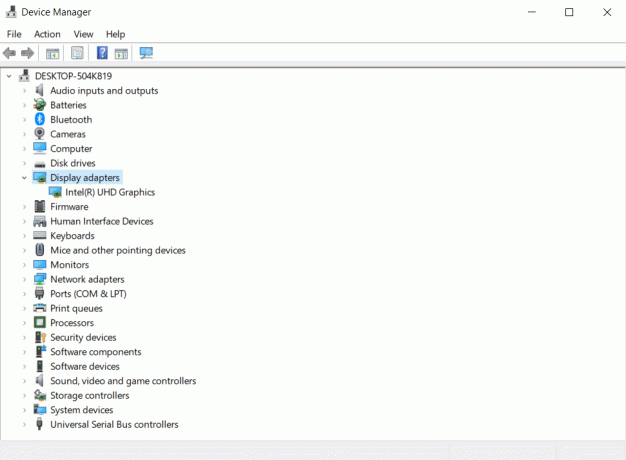
3. पर राइट-क्लिक करें वीडियो ड्राइवर (जैसे इंटेल (आर) यूएचडी ग्राफिक्स) और चुनें ड्राइवर अपडेट करें जैसा कि नीचे दर्शाया गया है।

4. अगला, पर क्लिक करें ड्राइवरों के लिए स्वचालित रूप से खोजें के रूप में दिखाया।
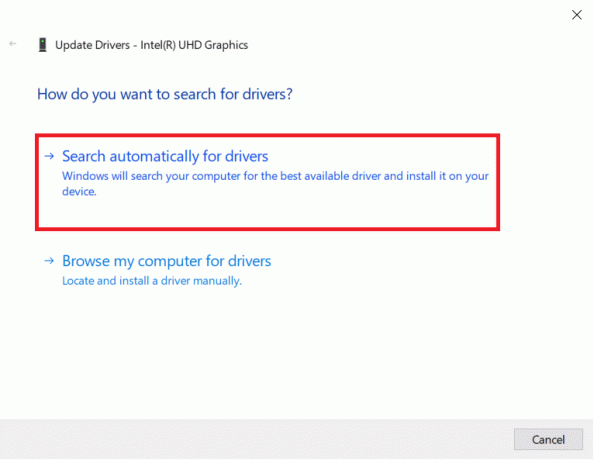
5ए. यदि ड्राइवरों को पहले ही अपडेट कर दिया गया है, तो यह दिखाता है आपके डिवाइस के लिए सबसे अच्छे ड्राइवर पहले से इंस्टॉल हैं.
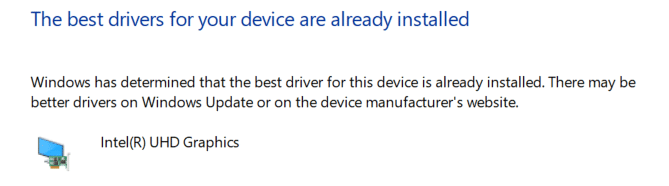
5बी. ड्राइवर पुराने हैं तो मिल जाएंगे स्वचालित रूप से अपडेट किया गया. अंततः, अपने पीसी को पुनरारंभ करें.
यह भी पढ़ें:Windows 10 में DISM त्रुटि 87 को ठीक करें
विधि 7: डिवाइस ड्राइवर्स को पुनर्स्थापित करें
यदि ड्राइवरों को अपडेट करने से इवेंट आईडी 1000 त्रुटि ठीक नहीं होती है, तो आप नेटवर्क ड्राइवरों की स्थापना रद्द कर सकते हैं और उन्हें फिर से स्थापित कर सकते हैं। फिर, इसे लागू करने के लिए नीचे दिए गए चरणों का पालन करें।
1. प्रक्षेपण डिवाइस मैनेजर और नेविगेट करें नेटवर्क एडेप्टर.
2. अपने पर राइट-क्लिक करें वायरलेस नेटवर्क ड्राइवर (जैसे क्वालकॉम एथरोस QCA9377 वायरलेस नेटवर्क एडेप्टर) और चुनें डिवाइस को अनइंस्टॉल करें, जैसा कि नीचे दर्शाया गया है।

3. पर क्लिक करके संकेत की पुष्टि करें स्थापना रद्द करें जाँच के बाद बटन इस डिवाइस के लिए ड्राइवर सॉफ़्टवेयर हटाएं विकल्प।
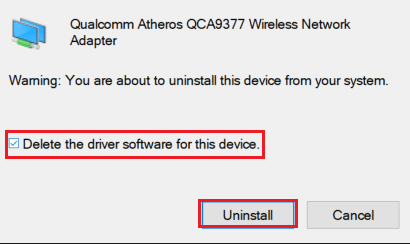
4. के पास जाओ एचपी आधिकारिक वेबसाइट।
5ए. यहां, पर क्लिक करें HP को आपके उत्पाद का पता लगाने दें यह स्वचालित रूप से ड्राइवर डाउनलोड का सुझाव देने की अनुमति देने के लिए बटन।

5बी. वैकल्पिक रूप से, अपना लैपटॉप दर्ज करें क्रमिक संख्या और क्लिक करें प्रस्तुत करना.
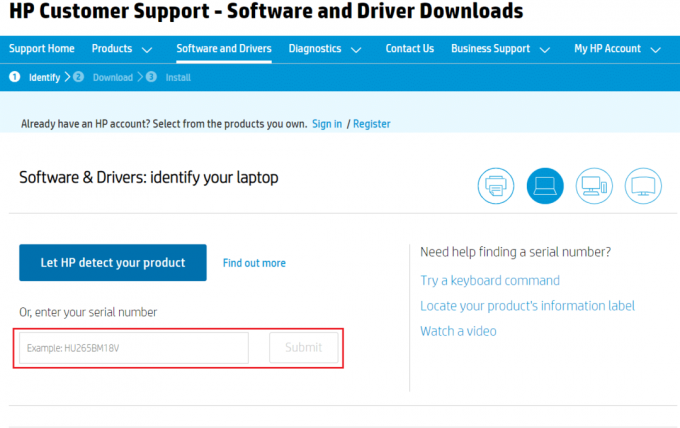
6. अब, अपना चयन करें ऑपरेटिंग सिस्टम और क्लिक करें ड्राइवर-नेटवर्क।
7. पर क्लिक करें डाउनलोड के संबंध में बटन नेटवर्क ड्राइवर।
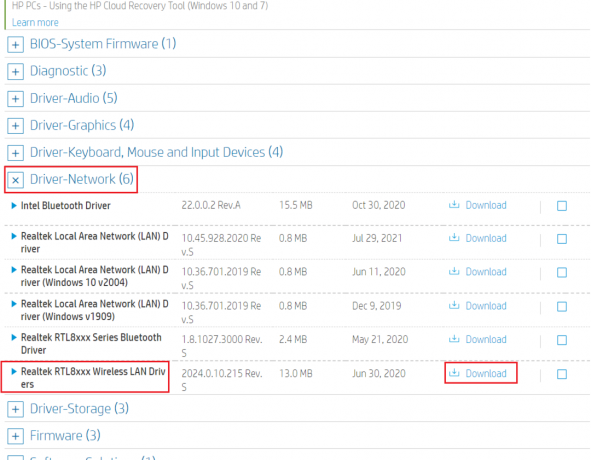
8. अब, पर जाएँ डाउनलोड चलाने के लिए फ़ोल्डर .exe फ़ाइलडाउनलोड किए गए ड्राइवर को स्थापित करने के लिए।
विधि 8: NET Framework को पुनर्स्थापित करें
आपके पीसी में नेट फ्रेमवर्क आधुनिक गेम और एप्लिकेशन को सुचारू रूप से चलाने के लिए आवश्यक है। कई प्रोग्रामों में NET ढांचे के लिए एक ऑटो-अपडेट सुविधा होती है, और इस प्रकार इसे समय-समय पर अपडेट किया जाएगा जब कोई अपडेट कार्रवाई में लंबित हो। आप NET ढांचे के नवीनतम संस्करण को मैन्युअल रूप से भी स्थापित कर सकते हैं, जैसा कि इवेंट 1000 एप्लिकेशन त्रुटि को ठीक करने के लिए नीचे चर्चा की गई है।
1. दबाओ खिड़कियाँचाभी, प्रकार कंट्रोल पैनल और क्लिक करें खुला हुआ.

2. ठीक द्वारा देखें जैसा श्रेणी और क्लिक करें प्रोग्राम को अनइंस्टाल करें.
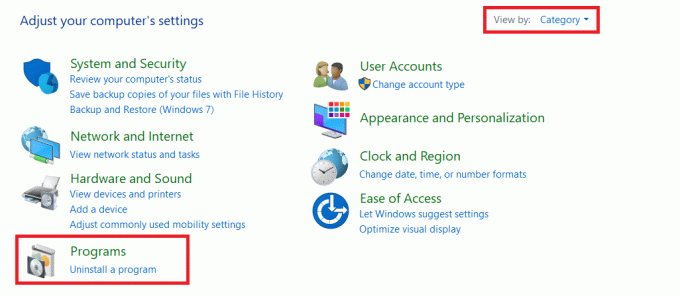
3. क्लिक विंडोज़ सुविधाएं चालू या बंद करें.
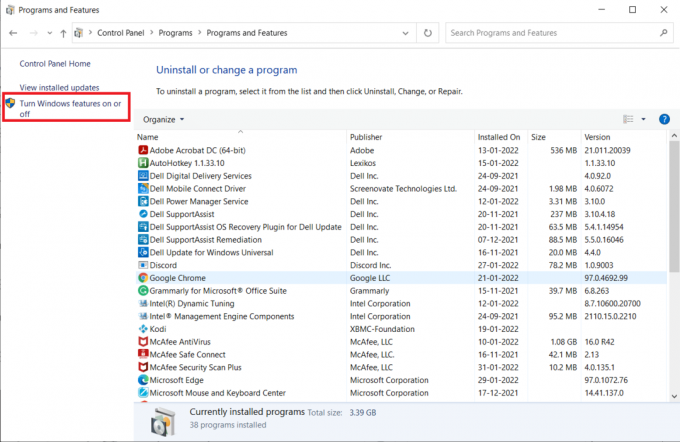
4. सभी को अनचेक करें .NET फ्रेमवर्क प्रविष्टियां और क्लिक करें ठीक.
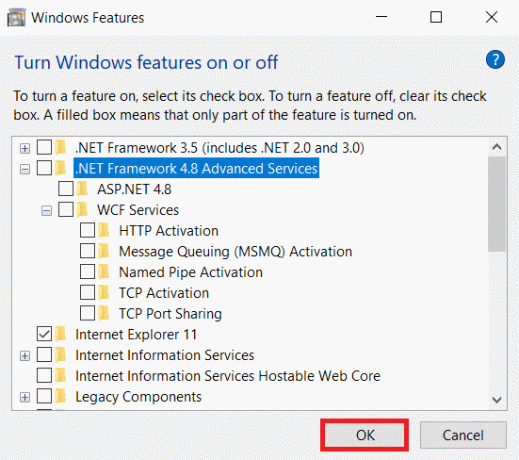
5. पीसी को पुनरारंभ करें एक बार जब आप ऊपर बताए गए सभी स्टेप्स को पूरा कर लें।
6. अब, किसी भी नए अपडेट की जांच करें माइक्रोसॉफ्ट नेट फ्रेमवर्कआधिकारिक साइट.
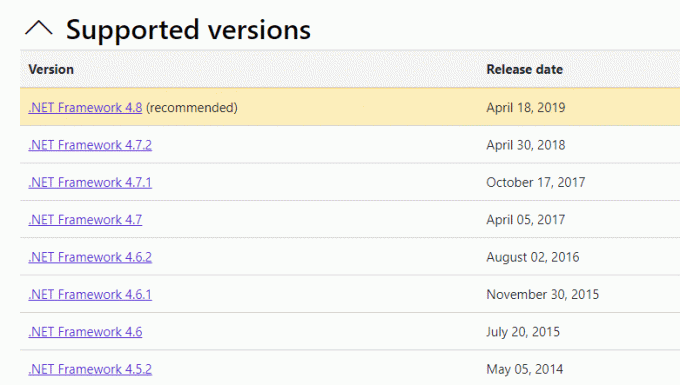
7. यदि कोई अपडेट हैं, तो संबंधित लिंक पर क्लिक करें और चुनें .NET फ्रेमवर्क 4.8 रनटाइम डाउनलोड करें विकल्प।
ध्यान दें: क्लिक न करें .NET Framework 4.8 डेवलपर पैक डाउनलोड करें.
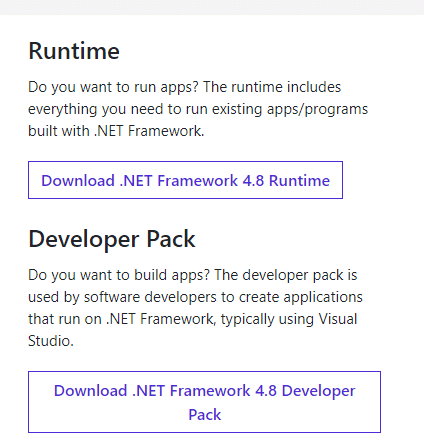
8. से फ़ाइल चलाएँ मेरे डाउनलोड और जांचें कि क्या शुद्ध रूपरेखा आपके पीसी पर सफलतापूर्वक स्थापित हो गया है।
अंत में, जांचें कि क्या इवेंट आईडी 1000 त्रुटि अब हल हो गई है।
यह भी पढ़ें:त्रुटि कोड 0x80004005 को कैसे ठीक करें
विधि 9: विंडोज अपडेट करें
यदि आपको उपरोक्त विधियों से कोई सुधार नहीं मिला है, तो इस बात की बहुत कम संभावना है कि आपके सिस्टम में बग हो सकते हैं। नवीनतम विंडोज अपडेट को स्थापित करने से आपको अपने सिस्टम में किसी भी समस्या को ठीक करने में मदद मिलेगी। इसलिए, हमेशा अपने सिस्टम को उसके नवीनतम संस्करण में अपडेट करना सुनिश्चित करें। अन्यथा, सिस्टम में फ़ाइलें सिस्टम फ़ाइलों के साथ संगत नहीं होंगी, जिससे ईवेंट 1000 एप्लिकेशन त्रुटि हो सकती है। नीचे बताए गए स्टेप्स को फॉलो करें।
1. दबाएँ विंडोज + आई कीज एक साथ लॉन्च करने के लिए समायोजन.
2. पर क्लिक करें अद्यतन और सुरक्षा टाइल, जैसा कि दिखाया गया है।

3. में विंडोज सुधार टैब, पर क्लिक करें अद्यतन के लिए जाँच बटन।

4ए. यदि कोई नया अपडेट उपलब्ध है, तो क्लिक करें अब स्थापित करें और अद्यतन करने के लिए निर्देशों का पालन करें।

4बी. अन्यथा, यदि विंडोज अप-टू-डेट है, तो यह दिखाएगा आप अप टू डेट हैं संदेश।

विधि 10: विशिष्ट एप्लिकेशन को पुनर्स्थापित करें
आखिरी चीज जो आपको कोशिश करनी है वह है एप्लिकेशन को फिर से इंस्टॉल करना, जिससे आपको परेशानी हो रही है। आप स्थान का पता लगाकर तुरंत पहचान सकते हैं कि कौन सा एप्लिकेशन इस इवेंट आईडी 1000 त्रुटि को फेंक रहा है। सफलतापूर्वक स्थान की पहचान करने के बाद, इवेंट 1000 एप्लिकेशन त्रुटि को ठीक करने के लिए नीचे दिए गए चरणों का पालन करके विशिष्ट एप्लिकेशन को पुनर्स्थापित करने का प्रयास करें।
1. को मारो विंडोज़ कुंजी, प्रकार ऐप्स और सुविधाएं, और क्लिक करें खुला हुआ.

2. ऐप्लिकेशन खोजें (उदा. रोबोक्स) में इस सूची को खोजें खेत। इसे चुनें और क्लिक करें स्थापना रद्द करें, जैसा कि नीचे दर्शाया गया है।
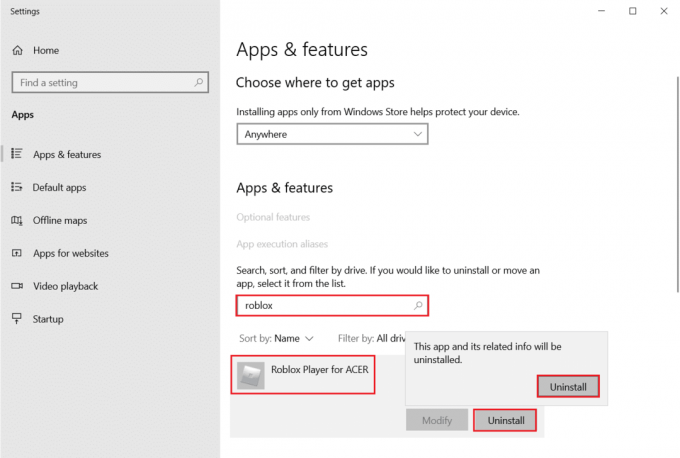
3. फिर से, पर क्लिक करें स्थापना रद्द करें इसे फिर से पुष्टि करने के लिए।
4. अब, ऐप को डाउनलोड करें और फिर से इंस्टॉल करें आधिकारिक वेबसाइट (जैसे रोबॉक्स)
अनुशंसित:
- फिक्स वारफ्रेम लॉन्चर अपडेट विफल त्रुटि
- स्टार्टअप पर डिस्कॉर्ड जावास्क्रिप्ट त्रुटि को ठीक करें
- क्रोम में स्थिति पहुंच उल्लंघन को ठीक करें
- त्रुटि ठीक करें 1500 एक और स्थापना प्रगति पर है
हमें उम्मीद है कि यह मार्गदर्शिका मददगार थी और आप इसे ठीक कर सकते हैं घटना 1000 आवेदन त्रुटि विंडोज 10 में। आइए जानते हैं कि आपके लिए कौन सा तरीका सबसे अच्छा काम करता है। इसके अलावा, यदि इस लेख के संबंध में आपके कोई प्रश्न / सुझाव हैं, तो बेझिझक उन्हें टिप्पणी अनुभाग में छोड़ दें।



